硬件:STM32G474RET6(官方的NUCLEO板)
软件:
- STM32Cubemx;
- STM32CubeProgrammer;
- STM32Cube_FW_G4 V1.6.1芯片包;
- Keil
- MATLAB 2023B(本文已成功)
- STM32嵌入式支持包
一、安装STM32Cubemx+STM32CubeProgrammer+芯片包
1.STM32Cubemx
下载网站:STM32CubeMX - STM32Cube initialization code generator - STMicroelectronics
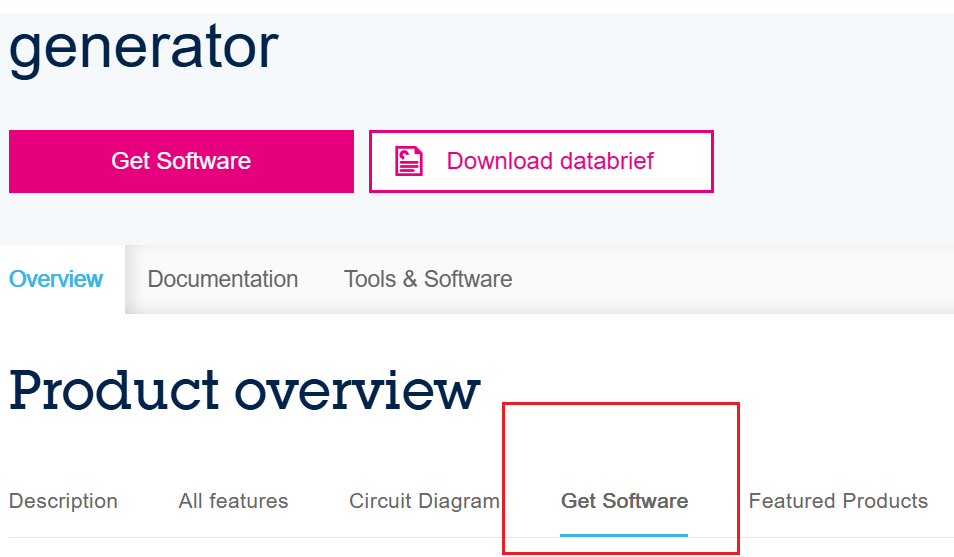
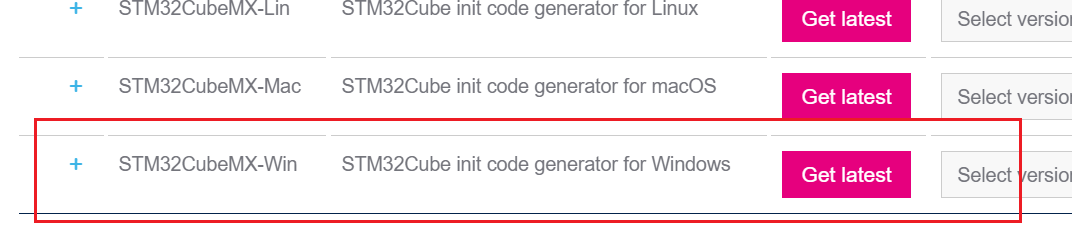
2.STM32CubeProgrammer
下载网站:STM32CubeProg - STM32CubeProgrammer software for all STM32 - STMicroelectronics
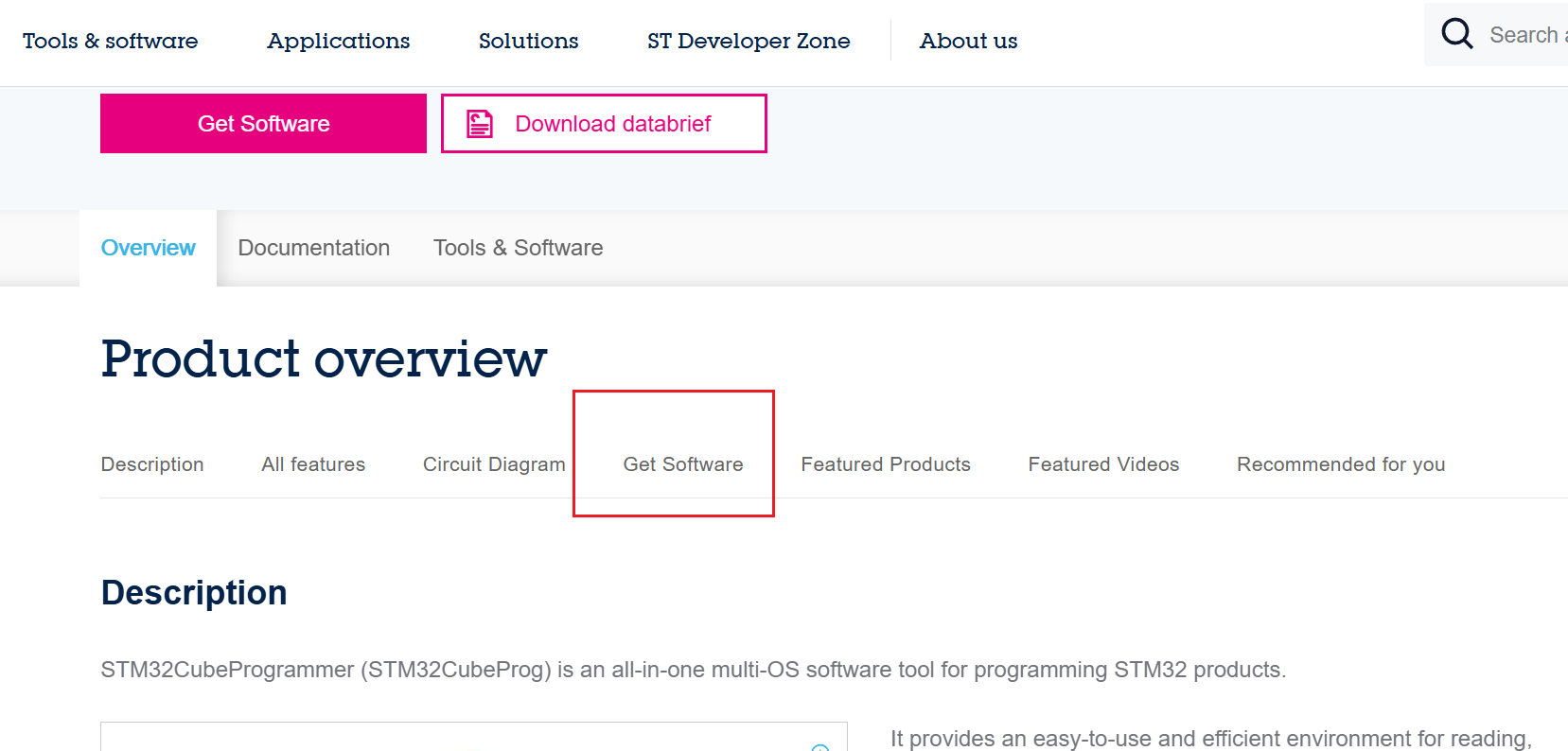

上述两个软件建议在同一个文件夹,比如都在D:\\Programm Filter\\STM32Cube\\.....
3.STM32Cube_FW_G4 V1.6.1芯片包安装
最好安装时以管理员模式运行该软件,安装完成之后就可以照常打开
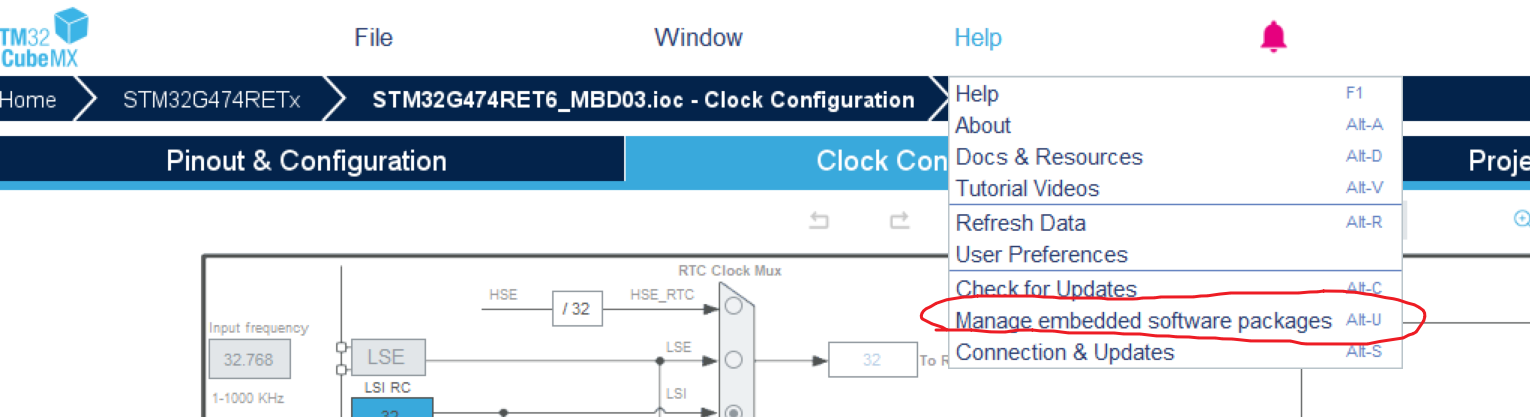
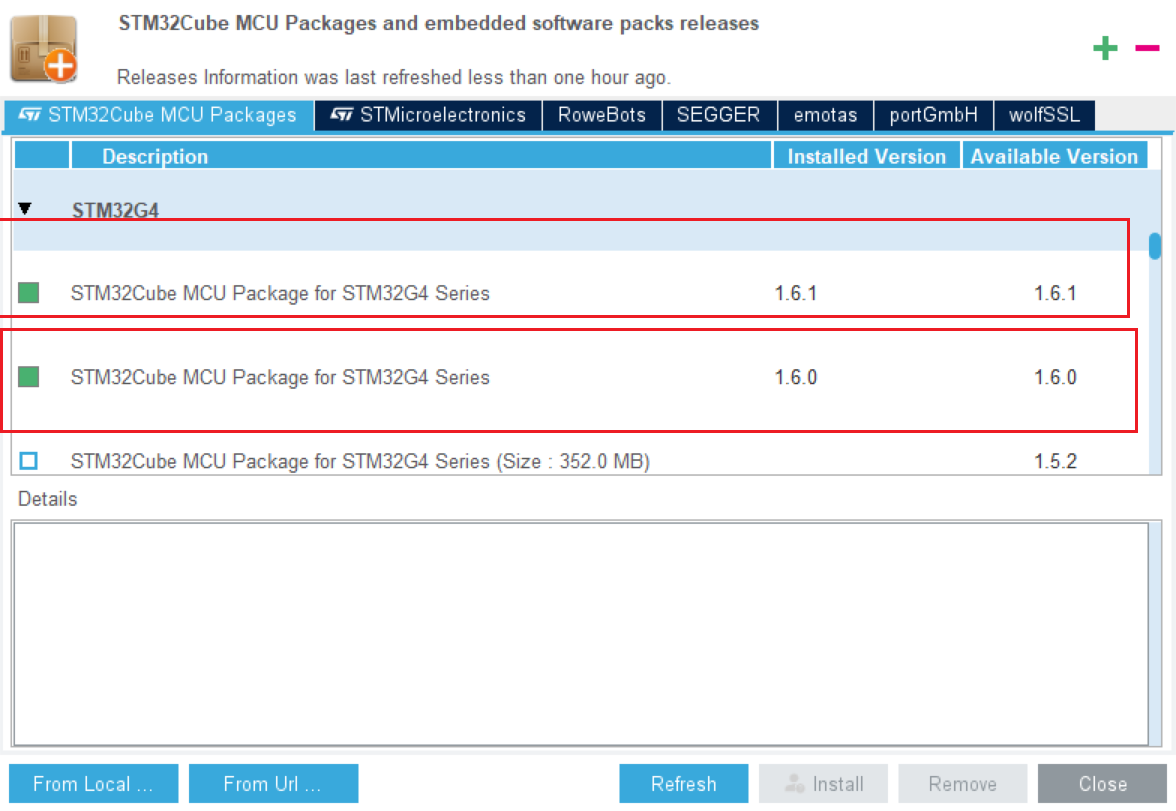
4.Keil
Keil安装较为简单,网上具有丰富的资料,本文不过多介绍
二、安装MATLAB2023B STM32嵌入式硬件支持包+Simulink配置
1.MATLAB2023B STM32嵌入式硬件支持包安装
本文不过多介绍MATLAB2023B的安装,默认已安装完成,着重介绍STM32硬件支持包的安装
首先下载MATLAB离线支持包:Support Software Downloader - MATLAB & Simulink
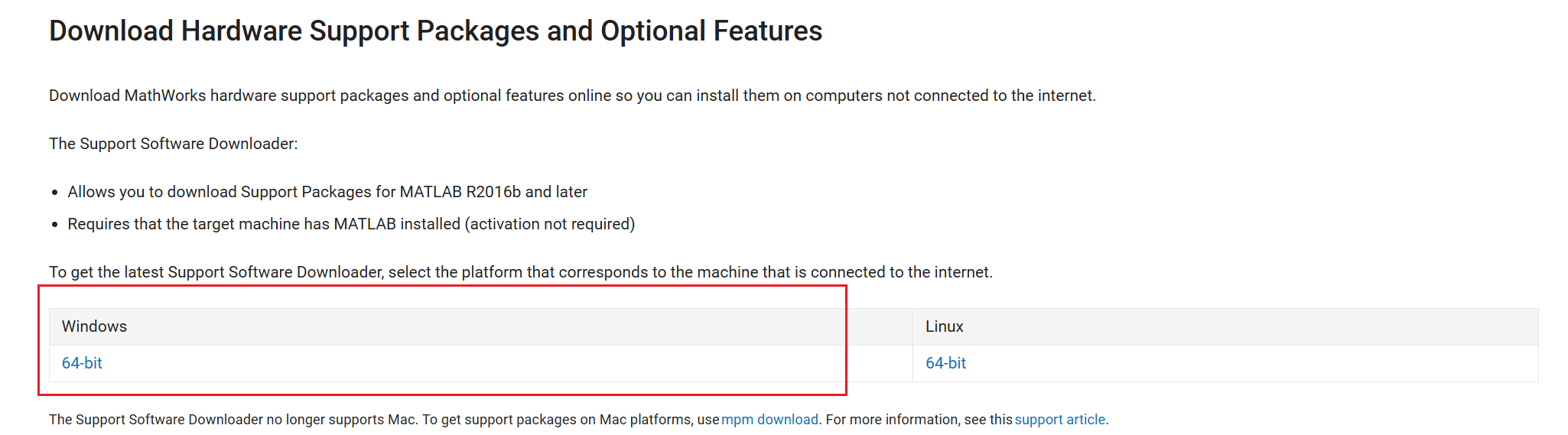
下载完成之后直接打开
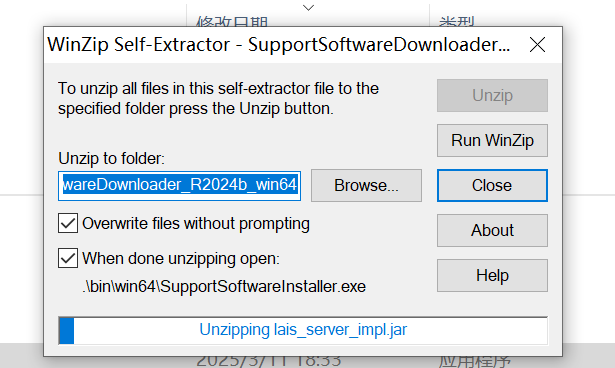
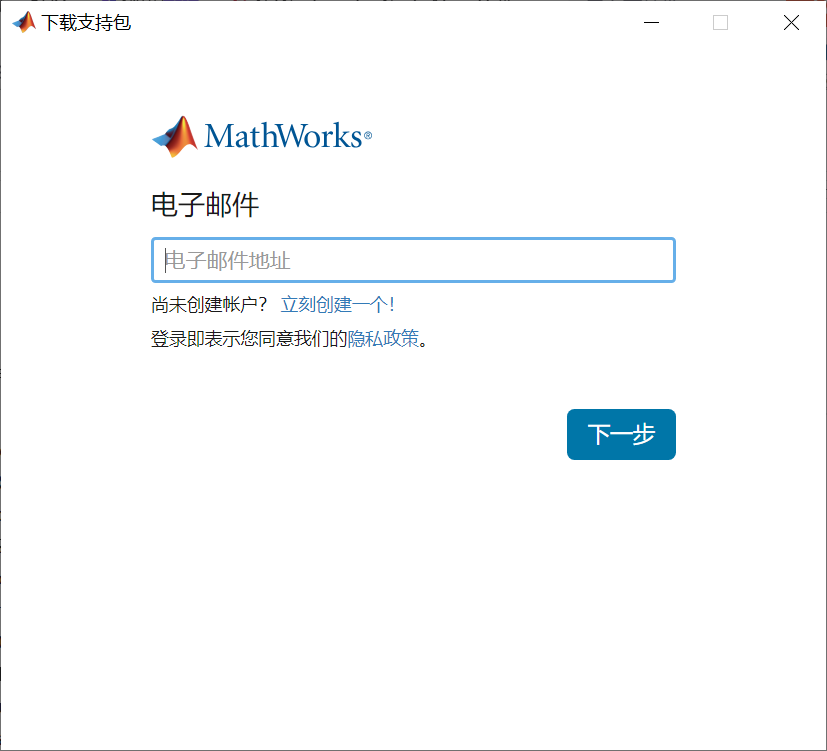
若有账号则直接登录,若无账号则注册之后登录
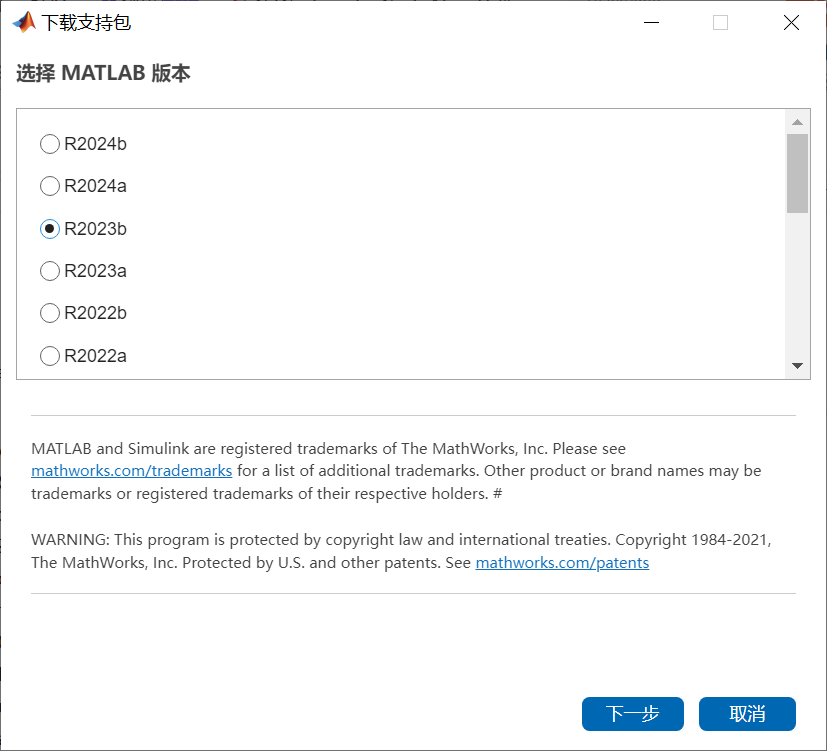
选择STM32嵌入式硬件支持包,一共三个包,都需要安装
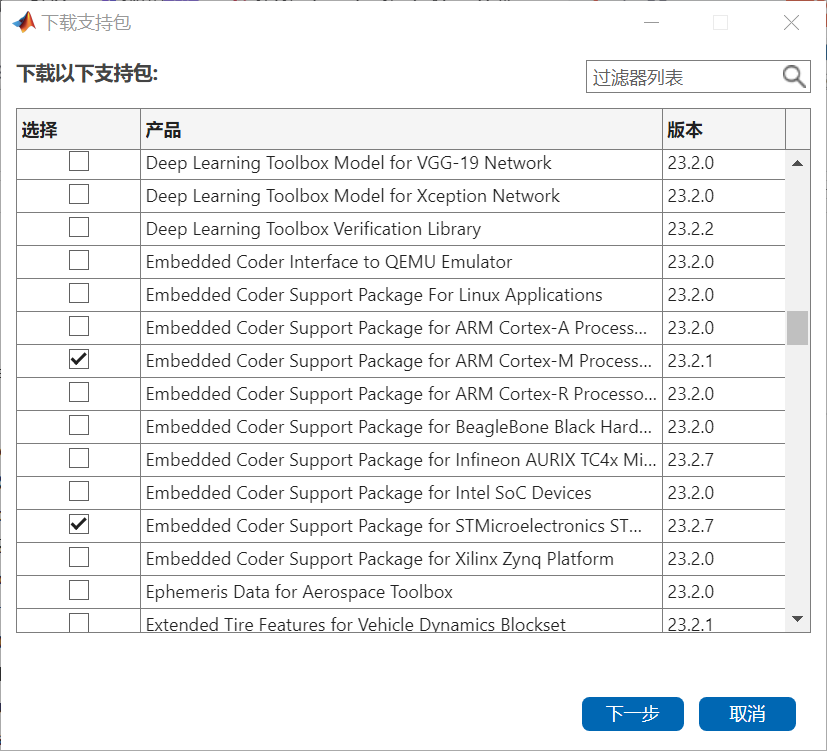
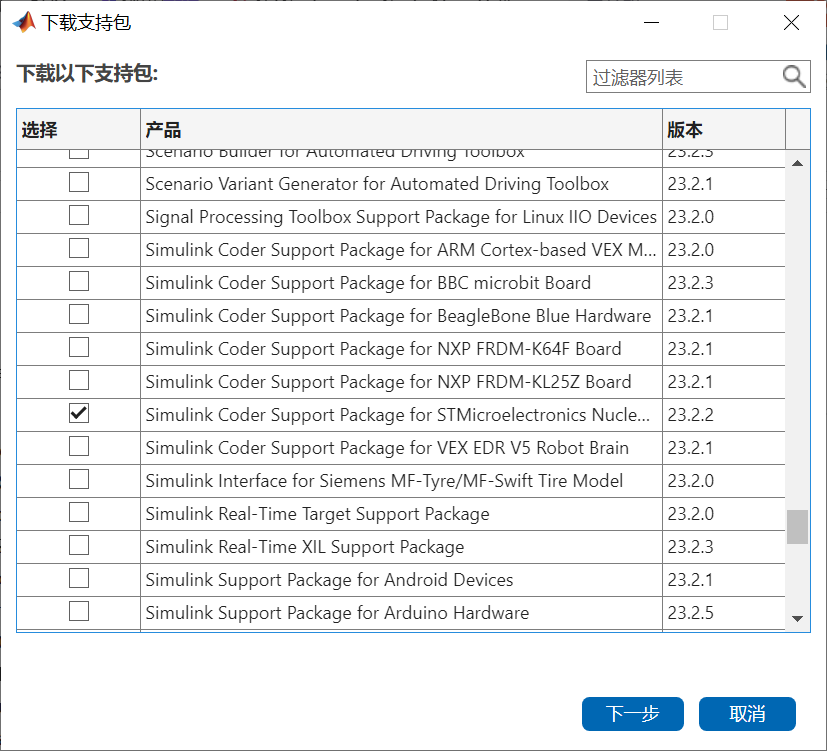
比如SupportSoftwareDownloader_R2024b_win64下载在此电脑的下载目录,则以上离线硬件包均会在此目录的一个文件夹MathWorks里面的SupportPackages的R2023b中,将里面的archives复制到MATLAB2023B安装文件夹的bin的win64中,Win系统会自动将两个文件夹合并
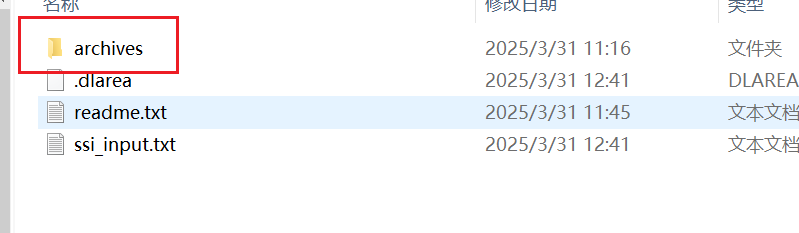
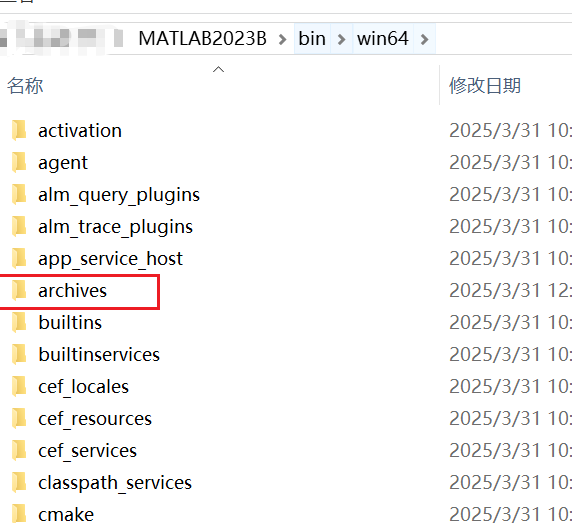
直接将刚才下载的硬件支持包里面的archives复制到matlab2023b安装文件夹的bin win64中。
此时打开MATLAB2023B,并将MATLAB文件夹切换至MATLAB安装文件夹里面的bin的win64文件夹,并双击打开里面的SupportSoftwareInstaller.exe,仍然是需要登录账号。
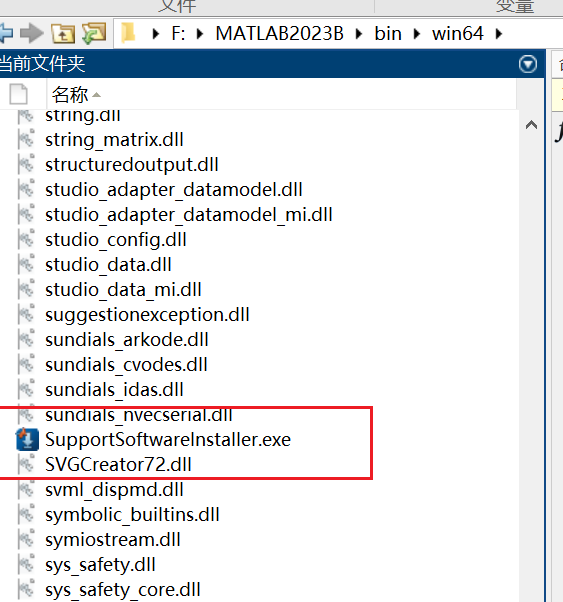
此时勾选上刚才离线下载的安装包并点击下一步,等待安装完成。
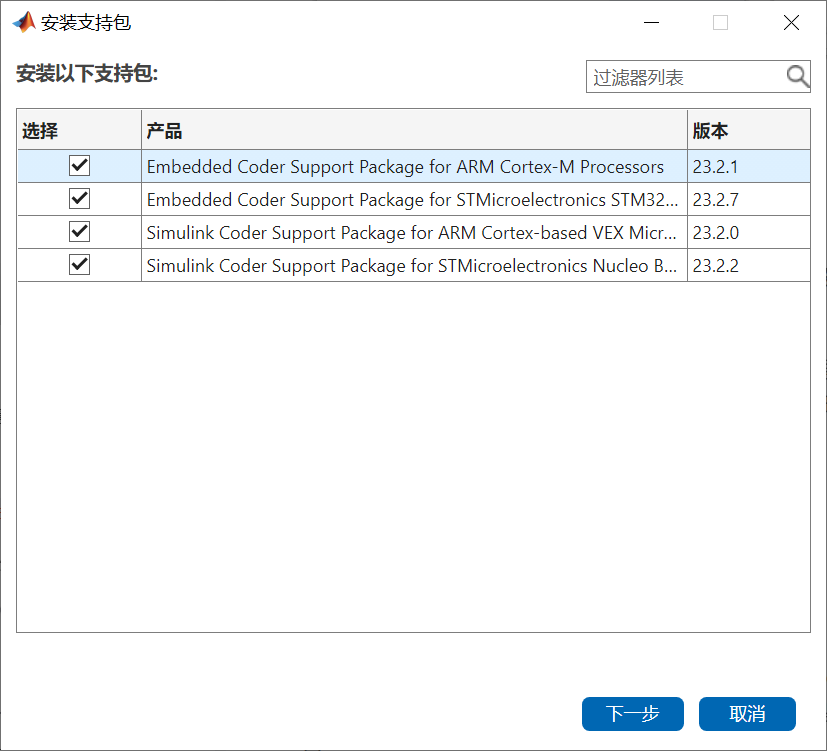
三、实验
打开STM32CubeMX,选择STM32G474RET6芯片包,选择外部高速晶振
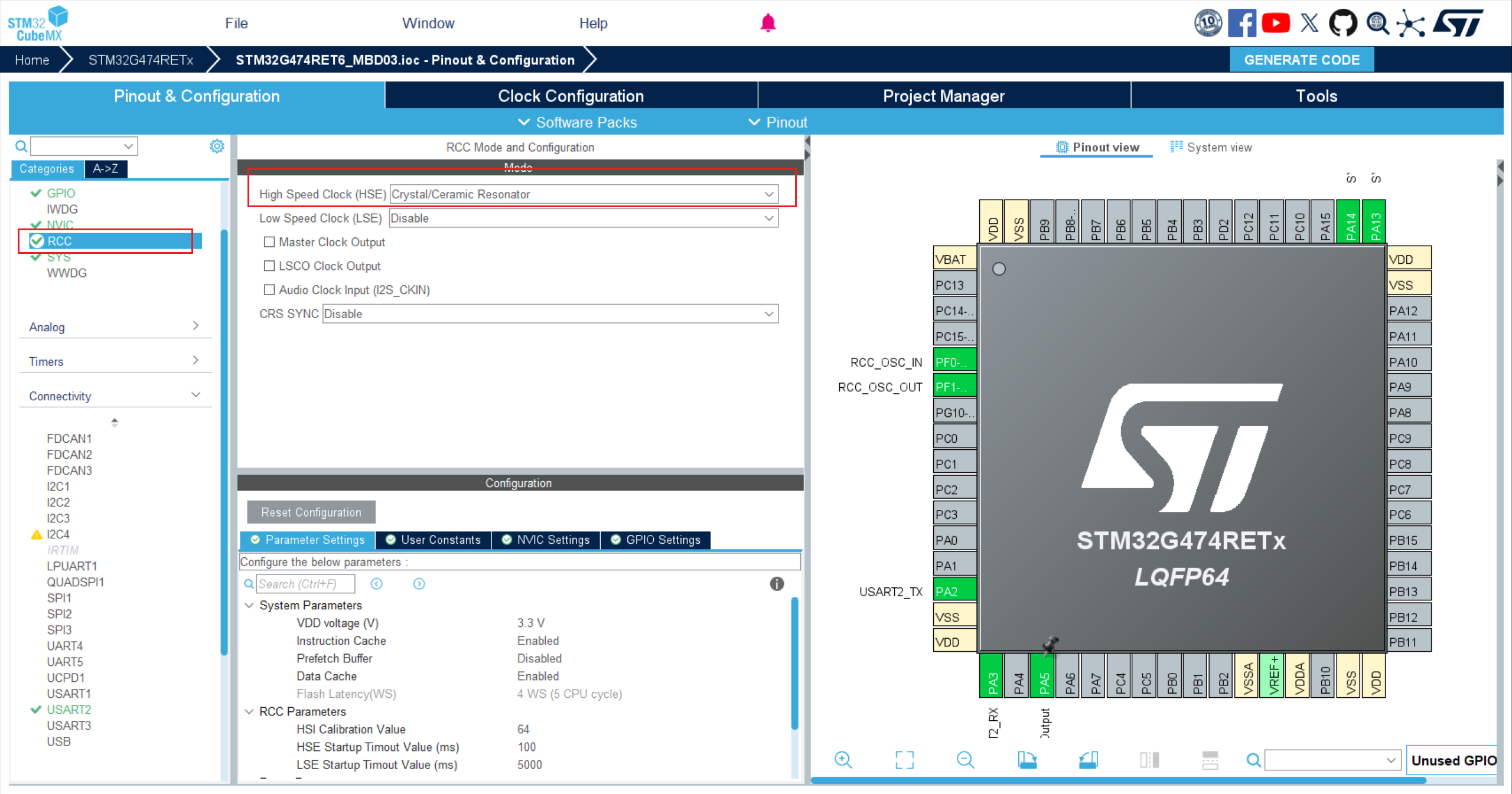
本文所选用的STM32G474官方板外部晶振为24M。
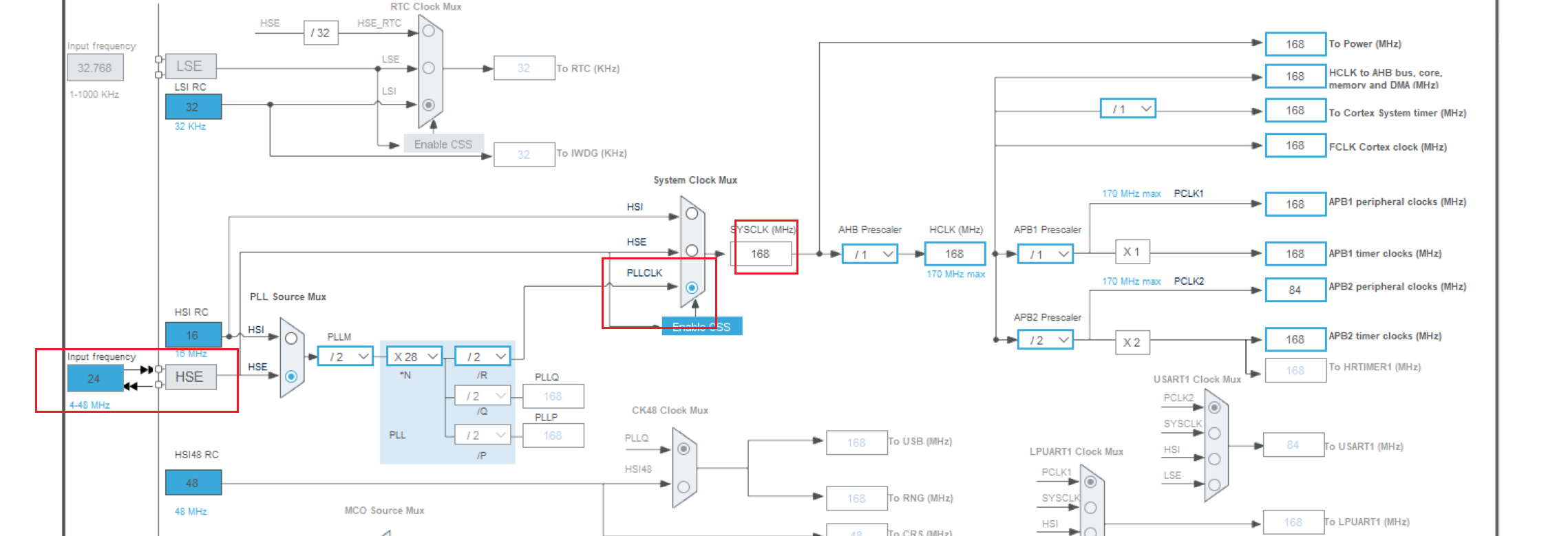
此处需要注意TimeBase Source需要更改成其它定时器,比如本文实验所选择的TIM2.
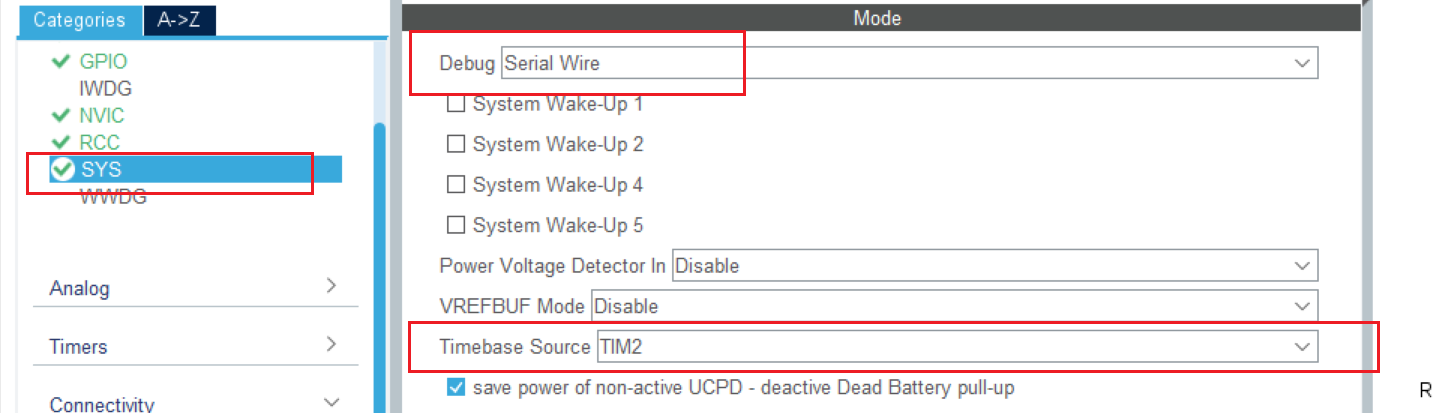
本文实验主要为点灯,因此将PA5配置为GPIO输出,并选择USART2为通讯口。
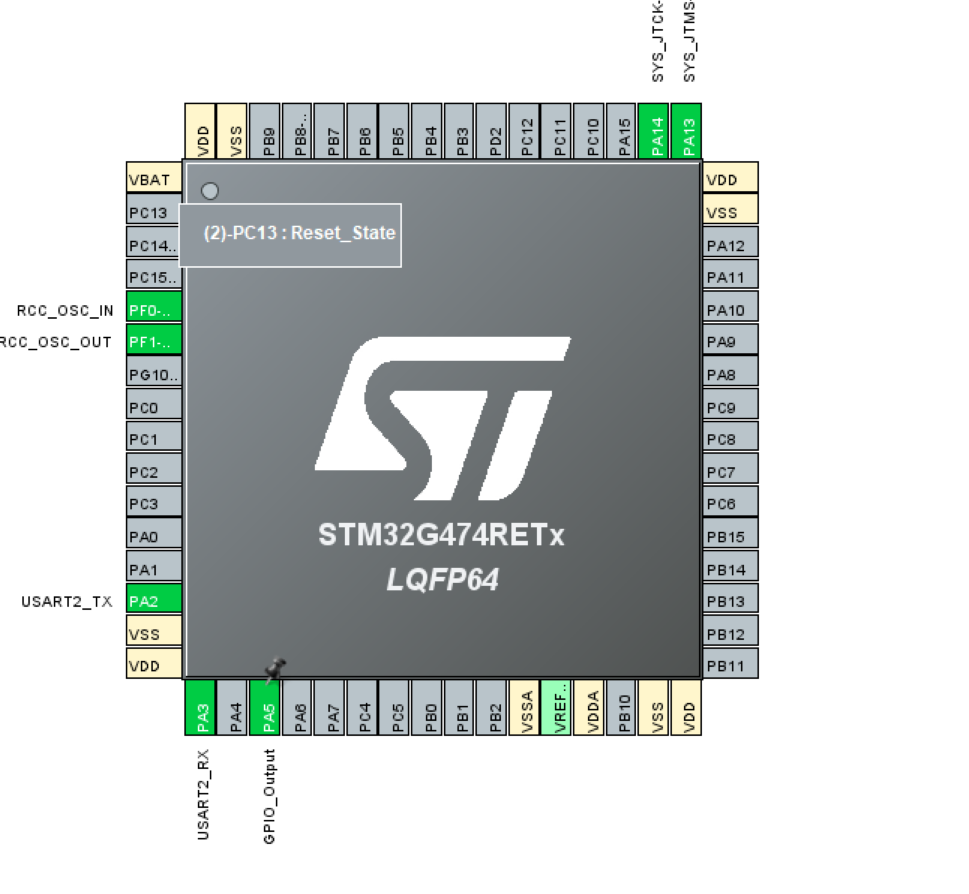
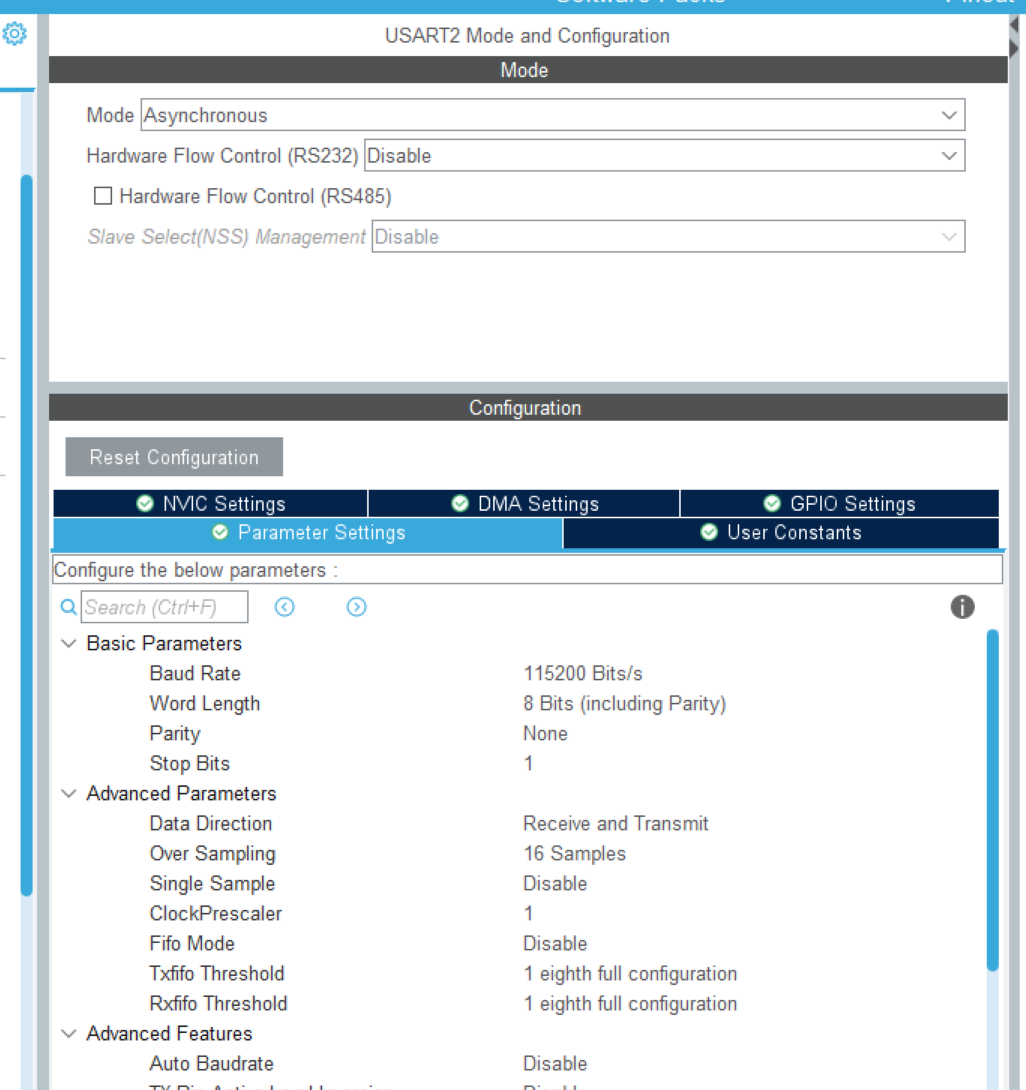
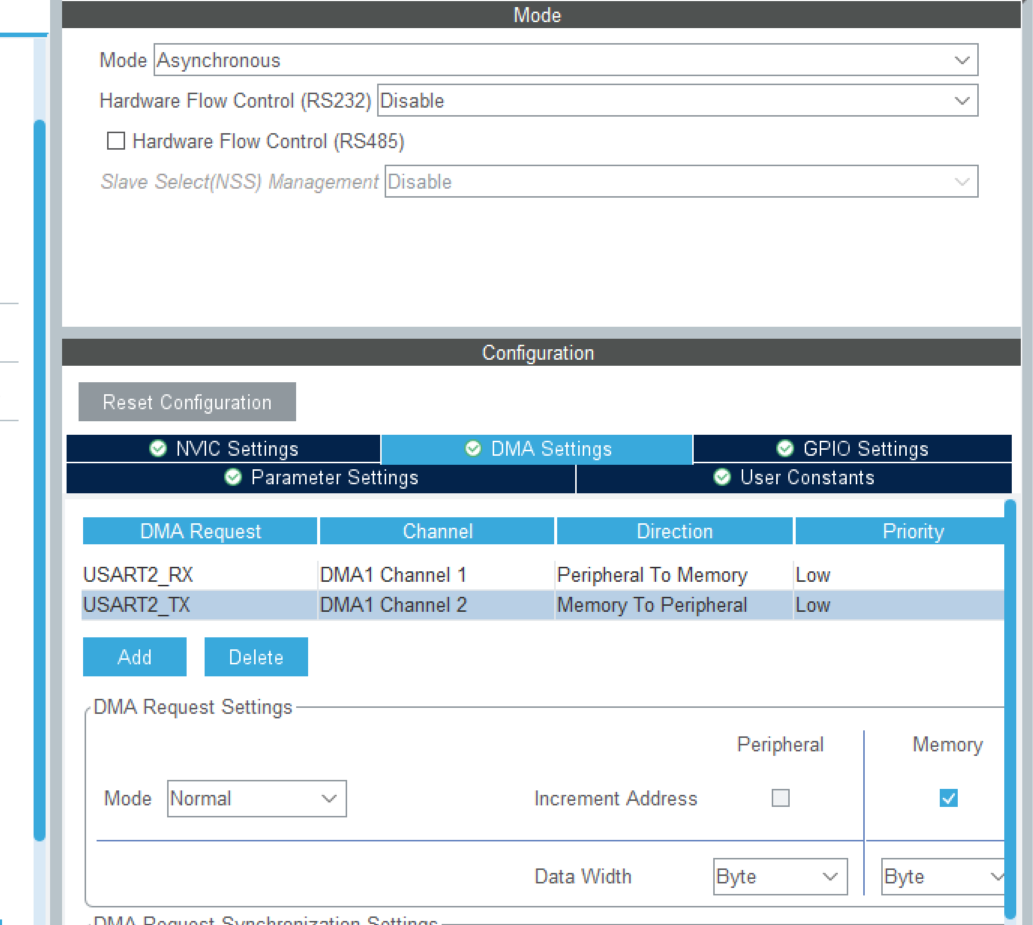
勾选Do not generate the main(),本文由于没有安装STM32CubeIDE,因此本文选择Keil。
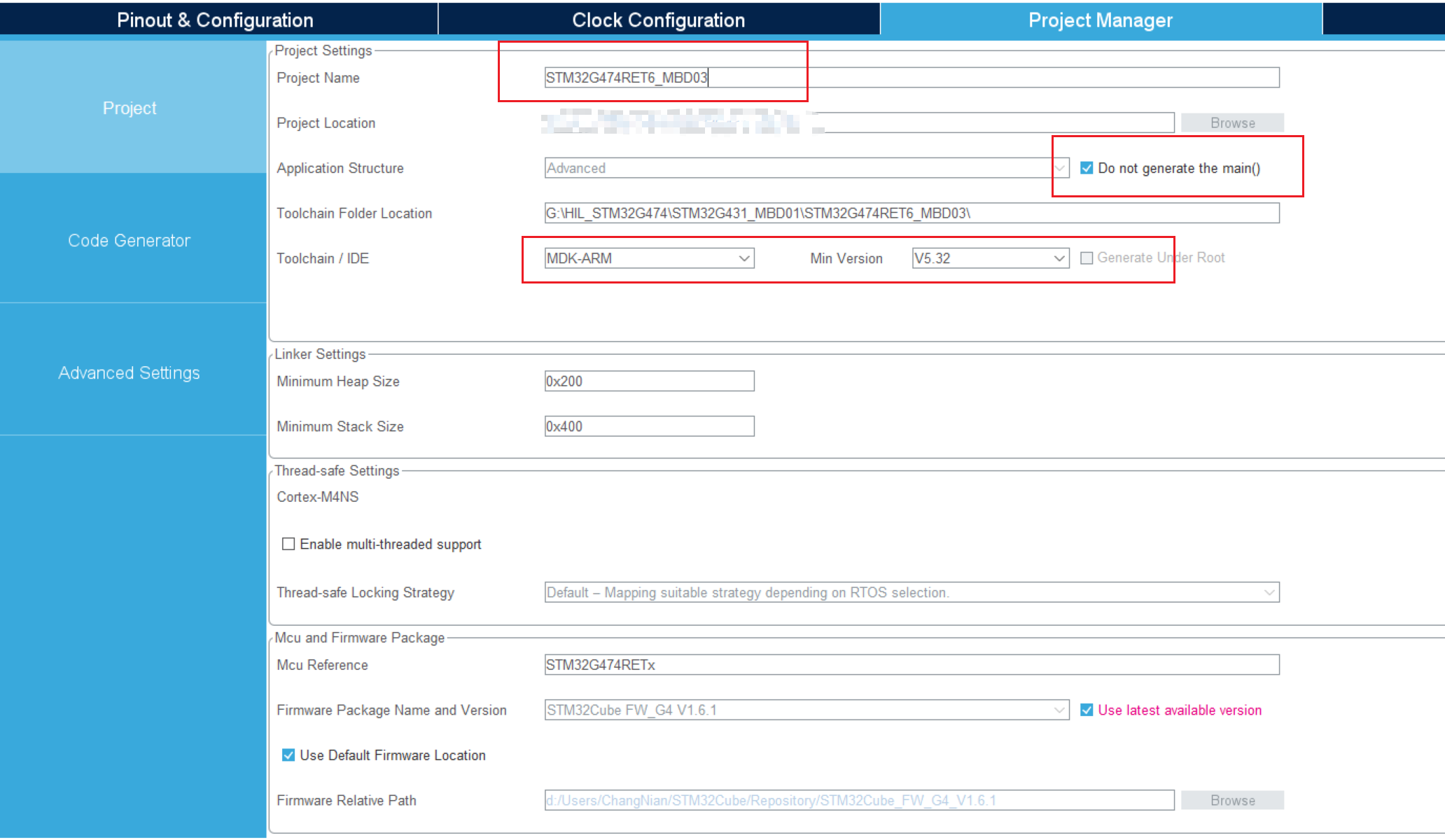
切换至Code Generator,此处需要注意,千万不能勾选Generate peripheral initialization as a pair of '.c/.h' files per peripheral。
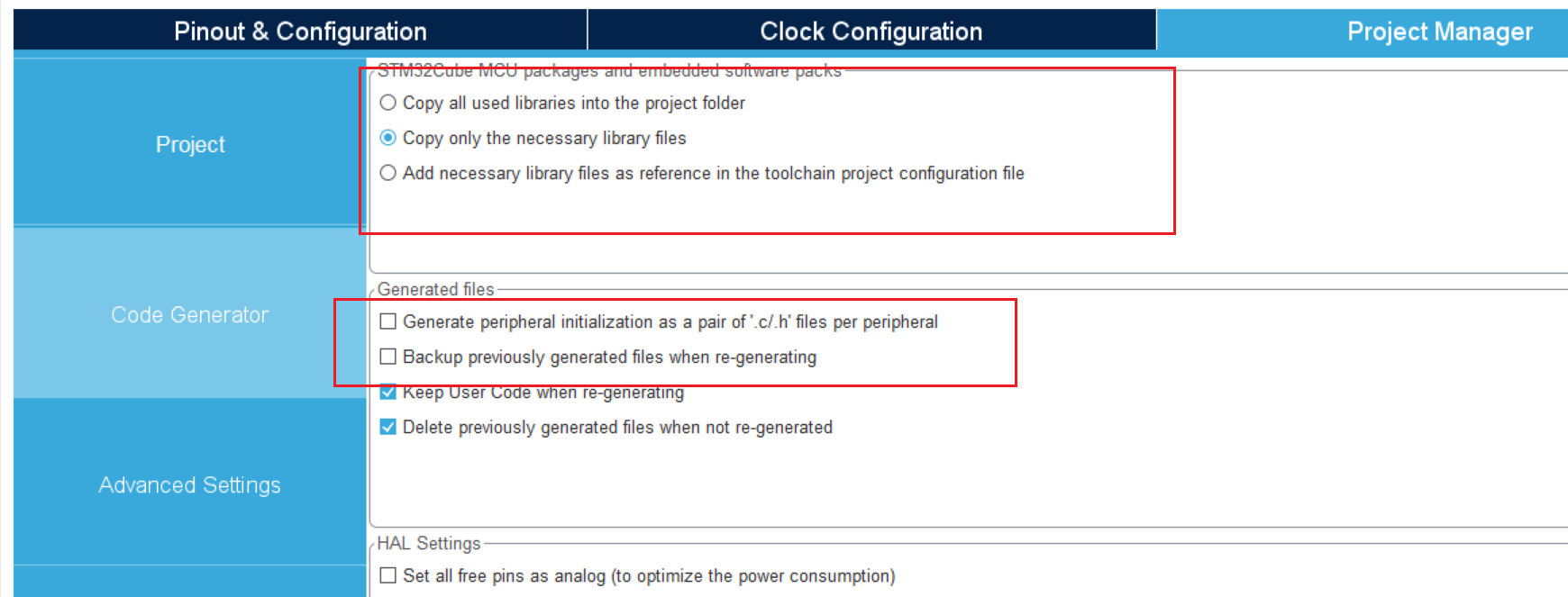
切换至Advanced Settings,将Driver Selector的HAL库全部改成LL库

并将Generated Function Calls里面的Visibility(Static)里面勾全部去掉

此时保存该文件夹,千万不能点击GENERATE CODE,不要生成代码
回到MATLAB,将MATLAB的文件夹切换至刚才配置的.ioc文件夹,并新建Simulink保存至该文件夹,也就是最重要的点为:Simulink模型和.ioc文件要在同一个文件夹。按Ctrl+E调出模型配置即下图中的齿轮。
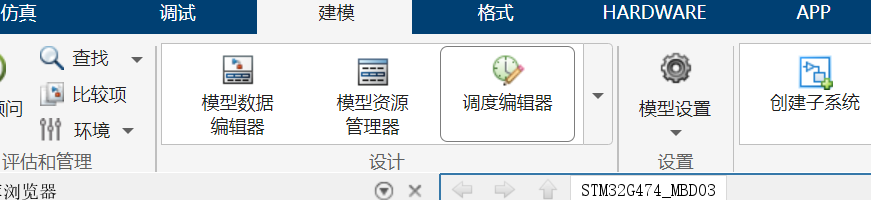
将求解器选择的类型修改为定步长,并将求解器选为离散(无连续状态),固定步长可根据自己的需要来选,并勾选将每个离散速率视为单独任务和自动处理数据传输的速率转换,如下图所示
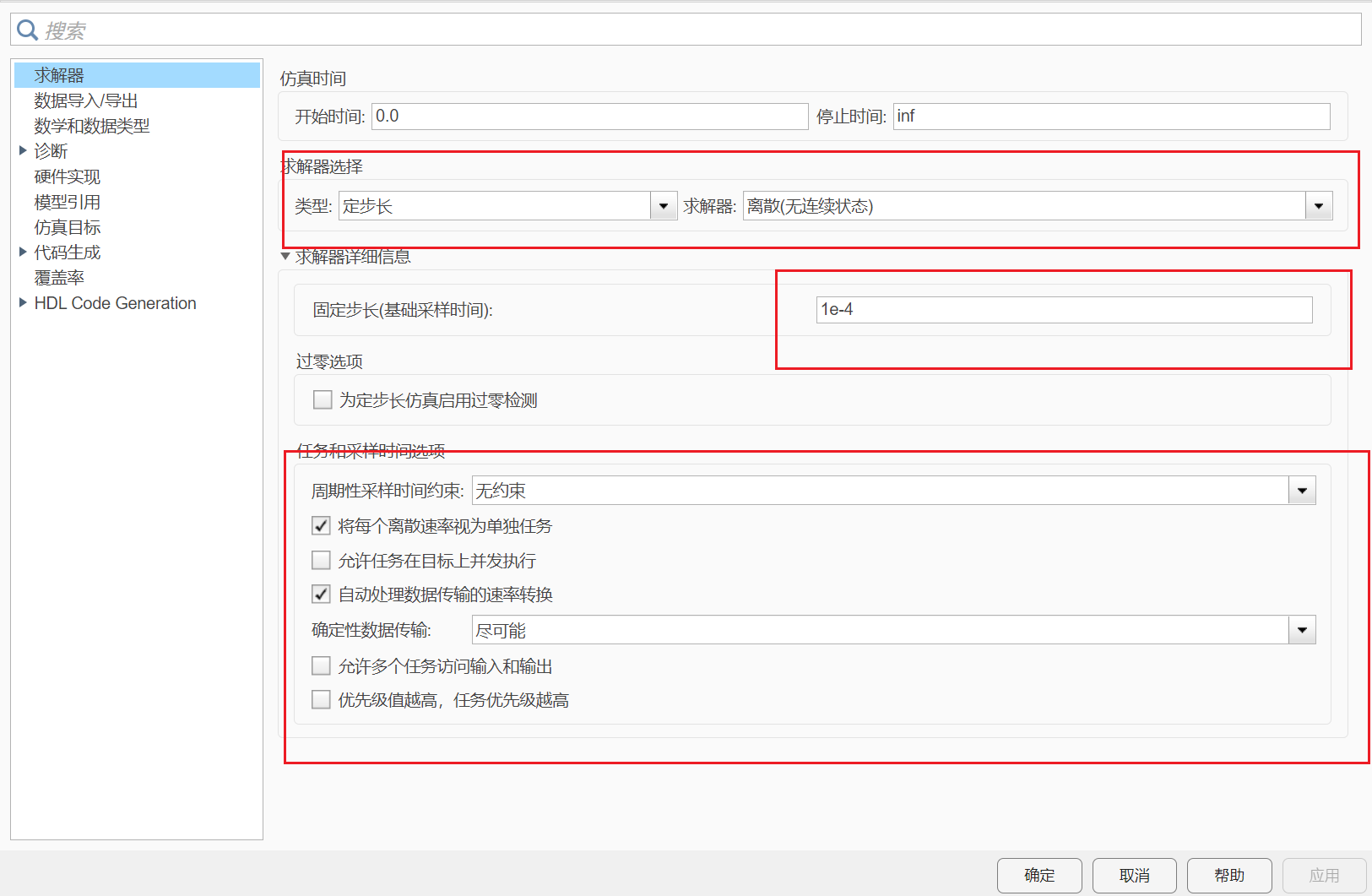
点击硬件实现,将Hardware board选为STM32G4xx Based
点开Target hardware resources
点击Brows,选择刚才新建的.ioc文件,
将下方的Auto detect board to download and run取消勾选
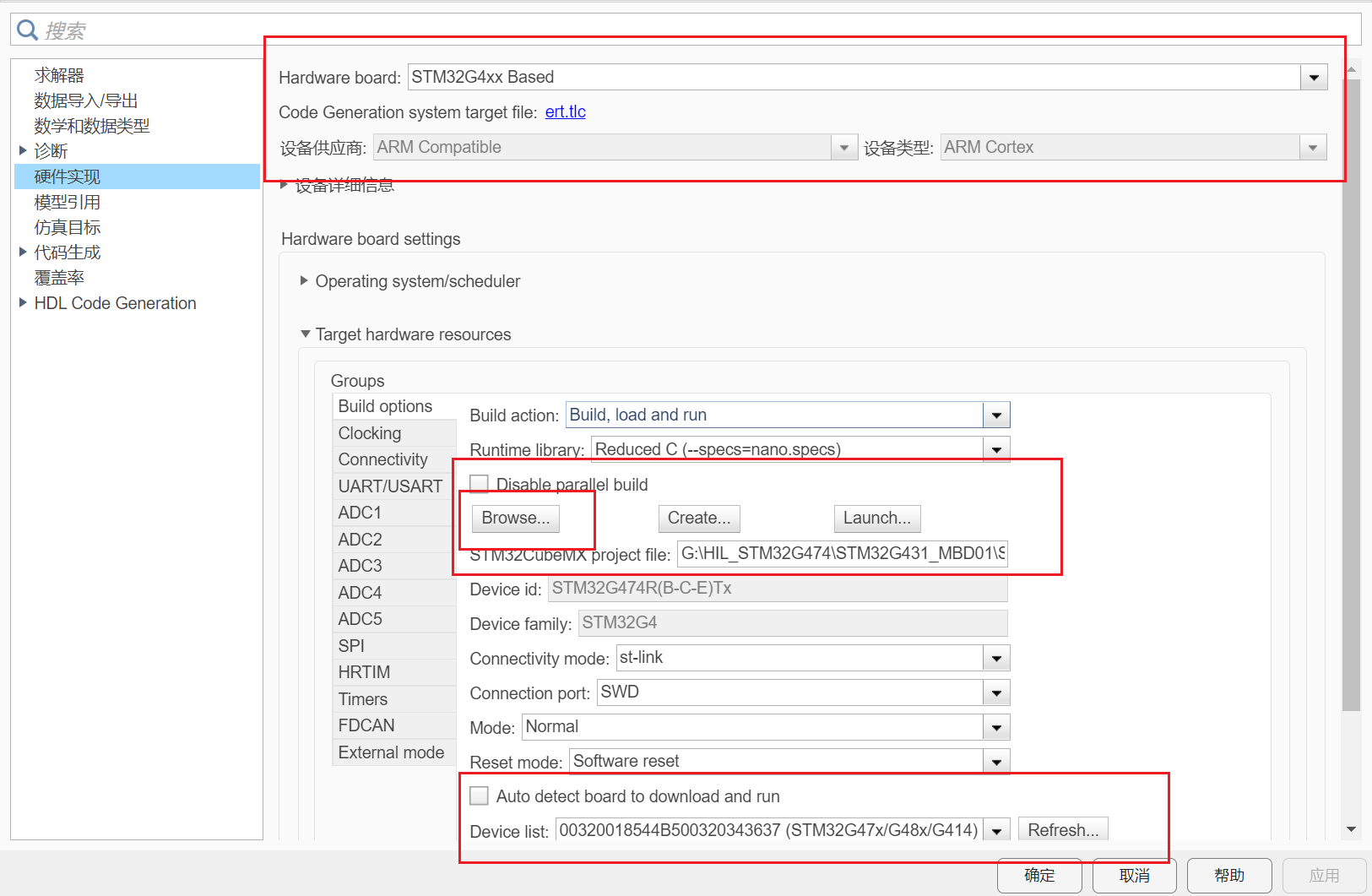
点击Connectivity,选择USART2,并将Serial Port配置为电脑识别该板子的COM口
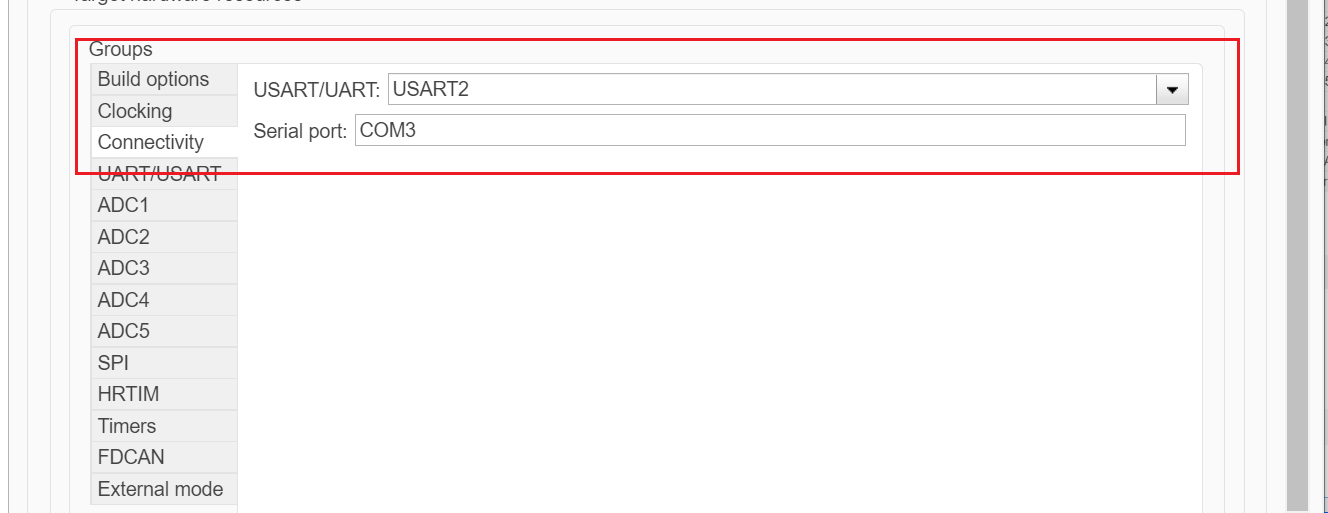
点击External mode,
回到Simulink,在库浏览器中选择Embedded Coder Support Package for STMicroelectronics STM32 Processors并要选择STM32G4xx Based Boards。
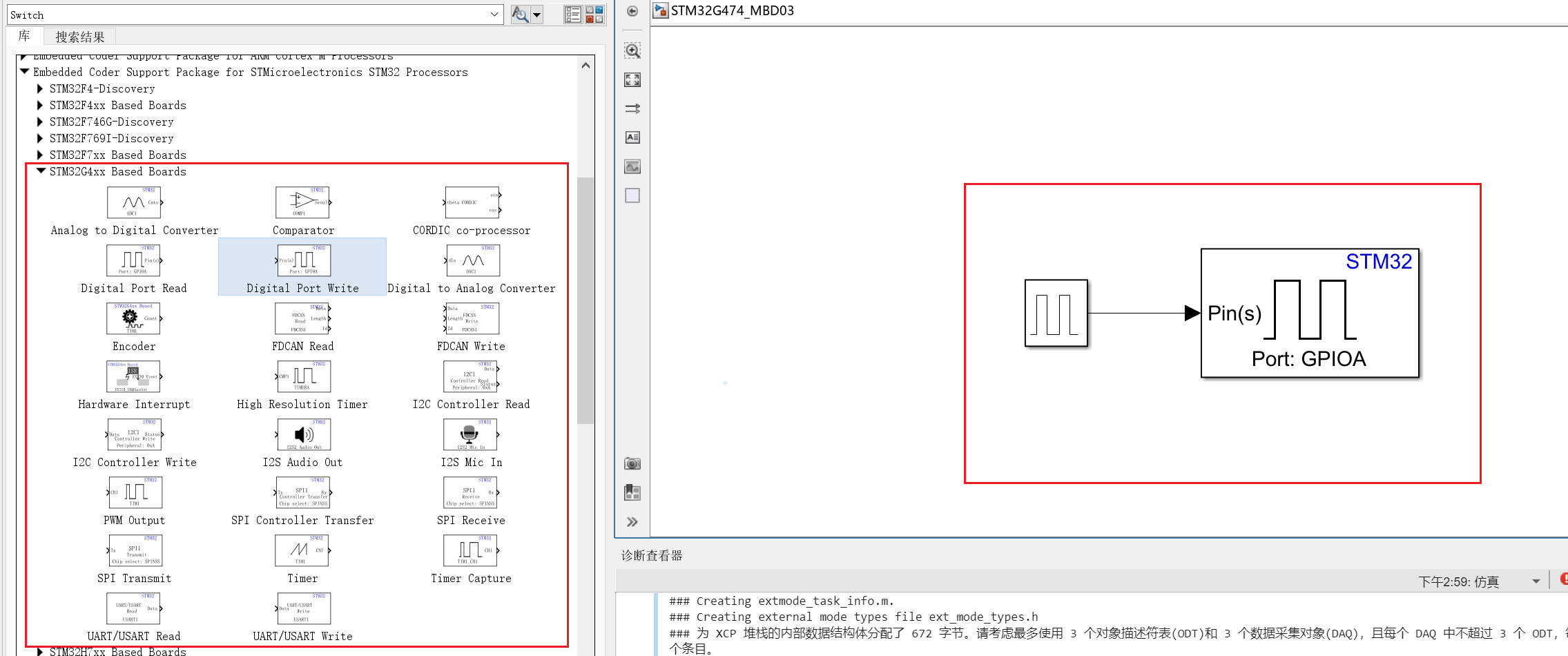
双击点开该模块,并选择刚才配置点灯输出的GPIO口(PA5)
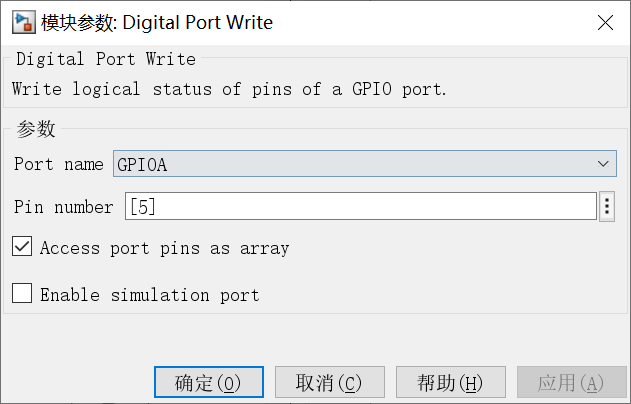
点击上方的HARDWARE,点击编译、部署和启动,编译并下载成功之后可点击监控并调节即可实现STM32G4在环仿真。
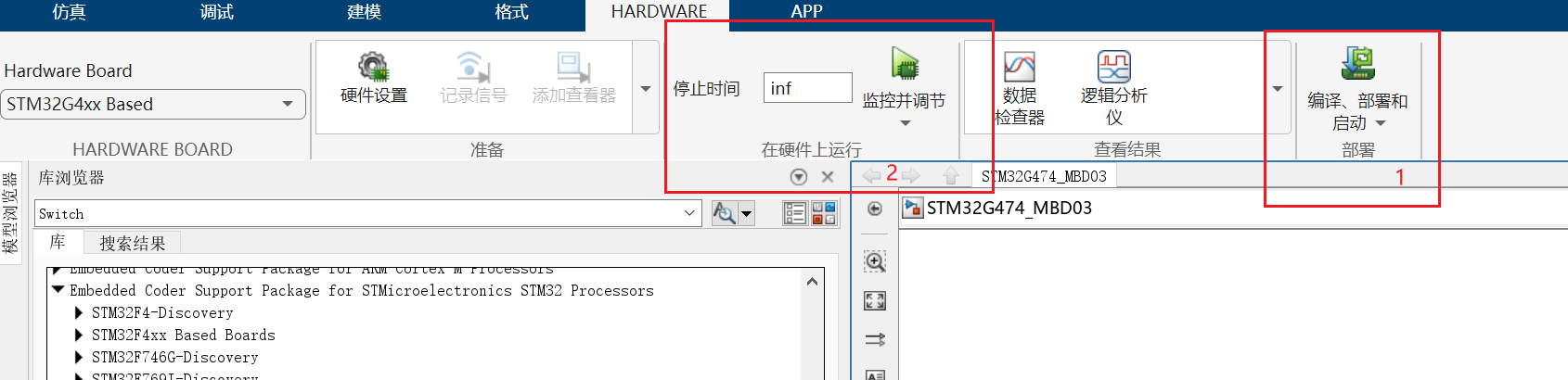























 590
590

 被折叠的 条评论
为什么被折叠?
被折叠的 条评论
为什么被折叠?








